מה לעשות כאשר אפליקציית הודעות נתקעת או קורסת לאחר שדרוג Mojave (04.28.24)
אפליקציית Messages הופכת את שליחת וקבלת iMessages על שולחן העבודה שלך להרבה יותר קלה עבור משתמשי Mac. אינך צריך לתפוס את הטלפון שלך רק כדי לשלוח או להשיב להודעה. פשוט פתח את אפליקציית Messages, הקלד את ההודעה שלך ושלח אותה בדיוק כמו שאתה עושה את זה בטלפון שלך.
חלק ממשתמשי ה- Mac נתקלו בשגיאה קריטית בעת פתיחת היישום Messages לאחר העדכון ל- Mojave. . אפליקציית Messages נתקעת או קורסת לאחר שדרוג Mojave, מה שלא מאפשר למשתמשים לקרוא את ההודעות שלהם או לשלוח תשובה. בגלל שגיאה זו, אפליקציית Messages קופאת, אינה יכולה לסנכרן, לא תטען הודעות חדשות, נתקעת במצב העדכון או כלל לא תיפתח.
בעיה זו מלווה בדרך כלל ב- הודעת השגיאה הבאה:
אירעה שגיאת הודעות פנימית.
הייתה בעיה בהודעות. עליך להפסיק ולפתוח את ההודעות שוב.
עם זאת, יציאה מהאפליקציה לא עוזרת. משתמשים שנתקלו בשגיאה זו דיווחו כי אותה הודעה תופיע בכל פעם שהם מנסים לפתוח את האפליקציה. הם דיווחו על שגיאה זו לתמיכת אפל, והצוות הכיר בכך כבאג הקשור למוג'אבה. חלקם ניסו לשדרג לאחור ל- High Sierra ולא מצאו שום שגיאה בשימוש באפליקציית Messages.
המהנדסים באפל כבר מודעים לבאג ועובדים על תיקון כדי לפתור את הבעיה. עם זאת, אין עדכון לגבי המועד שבו ישוחרר התיקון הרשמי. במקום לחכות לתיקון הרשמי, תוכל להשתמש בפתרונות להלן כדי לפתור בעיה זו.
כיצד לתקן קריסות אפליקציות בהודעות לאחר עדכון Mojaveאם אפליקציית ההודעות שלך קופאת לאחר עדכון Mojave, הצעד הראשון שעליך לעשות הוא להתנתק ולצאת מהאפליקציה לחלוטין. צא מהפסק הודעות במידת הצורך. מחיקת קבצי הזבל של ה- Mac שלך באמצעות Outbyte MacRepair תהפוך את פתרון הבעיות לקל ומהיר יותר. לאחר מכן, הפעל מחדש את ה- Mac שלך כדי לרענן את MacOS לפני שתתחיל לתקן את אפליקציית ההודעות.
תקן מספר 1: התנתק ואז התחבר חזרה לאפליקציית ההודעות שלך. 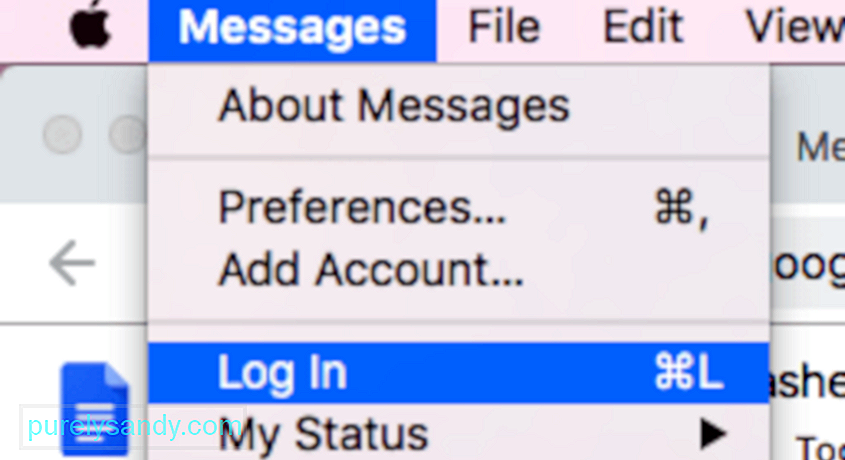
אם אתה מסוגל פתח את אפליקציית ההודעות, צא מחשבונך על ידי לחיצה על הודעות בתפריט העליון. מהתפריט הנפתח, לחץ על התנתק . סגור את האפליקציה לחלוטין ואז הפעל אותה שוב. היכנס שוב על ידי לחיצה על הודעות & gt; התחבר . יש לטעון מחדש את ההודעות שלך לאחר הכניסה. הסתכל מסביב כדי לראות אם הכל עובד בסדר. אם אתה נתקל בבעיה כלשהי, קפץ לתיקונים האחרים שלמטה.
תיקון מס '2: בדוק את הגדרות התאריך והשעה שלך.מידע שגוי על תאריך ושעה עלול לגרום ליישום ההודעות שלך לפעול. בדוק את הגדרות התאריך והשעה שלך כדי לוודא שהן תואמות את מיקומך, במיוחד לאחר עדכון מערכת גדול. ישנם מקרים שבהם הגדרות אלה מושפעות במהלך העדכון, וגורמות לשגיאות לא רק באפליקציית Messages אלא גם בתוכניות אחרות.
כדי לבדוק זאת:
לאחר שתוודא שהמחשב שלך כולל תאריך ושעה נכונים, הפעל מחדש את מערכת ההפעלה שלך בדוק אם אפליקציית ההודעות חזרה למצב נורמלי.
תיקון מס '3: אתחול למצב בטוח.קבצים זמניים, תוכנת התקנה ומטמונים אחרים של המערכת עשויים עדיין להיות מאוחסנים ב- Mac שלך לאחר עדכון. הפעלה מחדש במצב בטוח יכולה לסייע בביטול הקבצים המיותרים הללו שעלולים להפריע לתהליכי ה- Mac שלך.
כדי לאתחל למצב Safe, בצע את השלבים הבאים:
אפליקציית ההודעות שומרת מידע במגוון סוגים. מיקום ב- Mac שלך. יש למחוק את כל הקבצים הללו, כדי שהאפליקציה שלך תוכל להתחיל מאפס ולהיפטר מכל שגיאה שמטרידה אותה.
כדי למחוק קבצים אלה, בצע את השלבים המפורטים להלן:
- com.apple.imagent.plist
- com.apple.imessage.bag.plist
- com.apple.imservice.iMessage.plist
- com.apple.iChat.AIM.plist
- com.apple.iChat.Jabber.plist
- com.apple.iChat.plist
- com.apple.iChat.StatusMessages.plist
- com.apple.iChat.Yahoo.plist
- מטמונים / com.apple.imfoundation.IMRemoteURLConnectionAgent
- Caches/com.apple.Messages
- Containers/com.apple.corerecents.recentsd
- Containers/com.apple.soagent
- Containers / com .apple.iChat / Data / Library / Caches
- IdentityServices
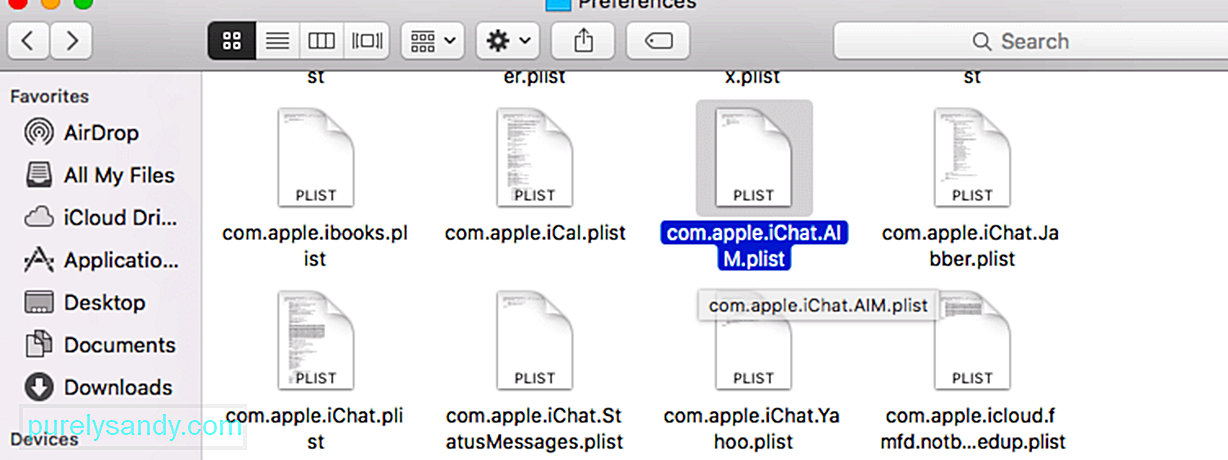
סגור הכל והפעל מחדש את ה- Mac שלך. הפעל את אפליקציית ההודעות כדי לראות אם היא פועלת כעת כהלכה.
תיקון מס '5: השבת הודעות בהגדרות iCloud.בדיוק כמו ספריית iPhoto, גם הודעות ב- iCloud מבטיחות שכל ההודעות שלך יסונכרנו בכל המכשירים שלך. . עם זאת, מספר משתמשים ציינו כי נראה כי השגיאה נגרמת על ידי תכונה זו.
כדי להשבית תכונה זו ב- Mac שלך, פעל לפי ההוראות שלהלן:
סגור הודעות ופתח מחדש את האפליקציה כדי לראות אם פתרון זה עובד.
מחשבות אחרונותזה יכול להיות מעצבן כאשר אפליקציית Messages נתקעת או מתרסקת לאחר השדרוג ל- Mojave מכיוון שאינך יכול לקרוא או לשלוח הודעות ב- Mac שלך. עם זאת, התמודדות עם אפליקציית MacOS מובנית פגומה, כגון Messages, יכולה להיות מסובכת מכיוון שאי אפשר פשוט להסיר את ההתקנה ואז להתקין אותה מחדש. אם תנסה להעביר את ההודעות לפח, תקבל הודעת שגיאה שאומרת שאתה לא יכול להסיר את ההתקנה של האפליקציה מכיוון שהיא חלק קריטי במערכת ה- macOS.
במקום לחכות שאפל תתקן. באג זה, תוכל לנסות את הדרכים לעקיפת הבעיה המוצעות לעיל כדי לגרום לאפליקציית ההודעות שלך לעבוד שוב בצורה חלקה.
סרטון יוטיוב: מה לעשות כאשר אפליקציית הודעות נתקעת או קורסת לאחר שדרוג Mojave
04, 2024

